您现在的位置是:首页 > CAD画图 > CAD画图
CAD如何隐藏部分块
![]() 本文转载来源:zwcad.com zwsoft.cn 中望CAD官方教程.如果作者或相关权利人不同意转载,请跟我们联系,我们立即删除文章。暂无
本文转载来源:zwcad.com zwsoft.cn 中望CAD官方教程.如果作者或相关权利人不同意转载,请跟我们联系,我们立即删除文章。暂无
简介CAD如何隐藏部分块 在使用CAD制图的时候,我们经常会将图形定义成块以便后续的操作。但后期编辑的时候,为了更快捷的操作,我们可能需要隐藏部分块,那么如何在不炸开块的情况下
CAD如何隐藏部分块
在使用CAD制图的时候,我们经常会将图形定义成块以便后续的操作。但后期编辑的时候,为了更快捷的操作,我们可能需要隐藏部分块,那么如何在不炸开块的情况下隐藏部分块呢?下面是具体的操作方法:
1.在命令行中输入b,调出块定义提示框,输入块的名称,拾取图形对象,然后点击确定。
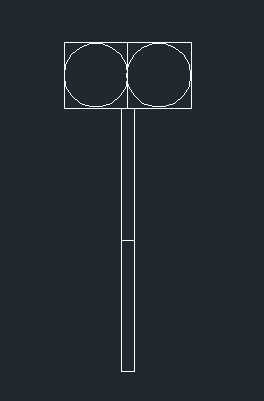
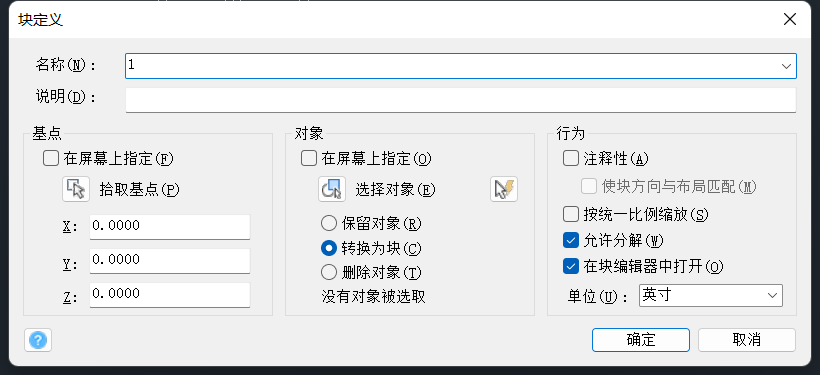 2.块定义了以后,在命令行输入快捷命令xc,根据提示在命令行输入新建边界n——选择边界(这里输入矩形r)。
2.块定义了以后,在命令行输入快捷命令xc,根据提示在命令行输入新建边界n——选择边界(这里输入矩形r)。
 3.在需要显示的部分按提示画上矩形边界确认。
3.在需要显示的部分按提示画上矩形边界确认。
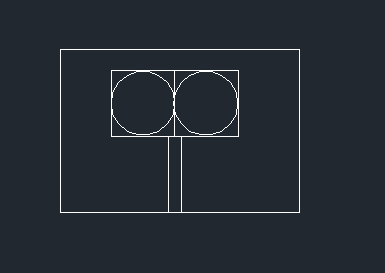 4.这样就隐藏好了,这个时候我们发现矩形边框会显示出来,如果希望不显示,在命令行中输入xclipframe命令,然后输入数值“0”回车确认即可
4.这样就隐藏好了,这个时候我们发现矩形边框会显示出来,如果希望不显示,在命令行中输入xclipframe命令,然后输入数值“0”回车确认即可
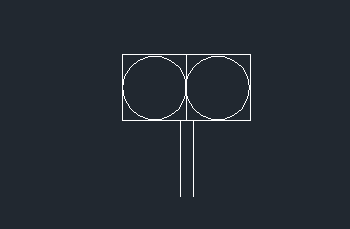 以上就是cad如何隐藏部分块的操作步骤,感兴趣的小伙伴快来试试吧,希望上面的方法对大家有所帮助。
以上就是cad如何隐藏部分块的操作步骤,感兴趣的小伙伴快来试试吧,希望上面的方法对大家有所帮助。
点击排行
 CAD多种快速移动图形的方法
CAD多种快速移动图形的方法










